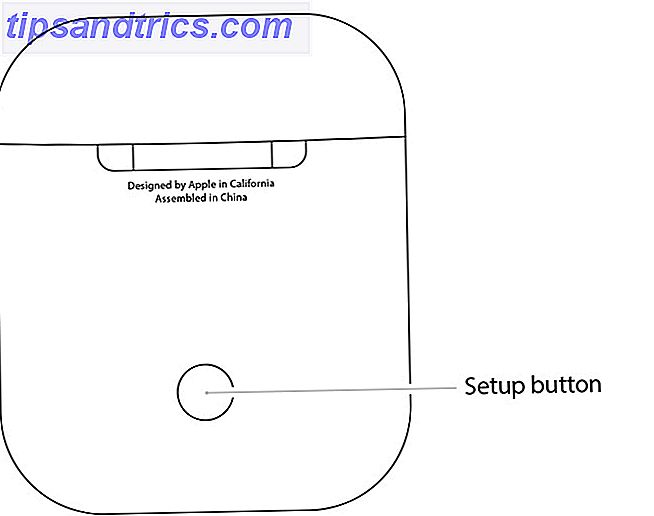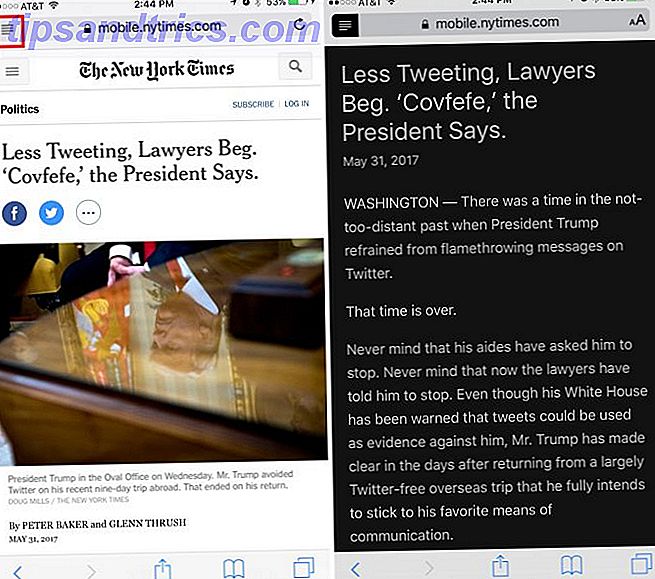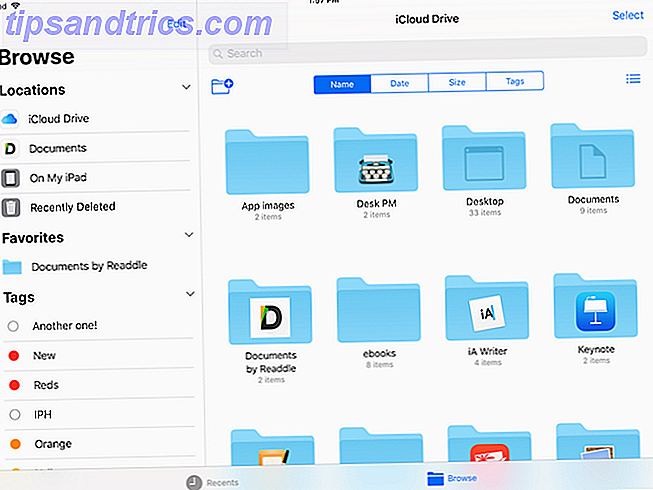Bien que Mac OS X fonctionne bien pour la plupart des tâches, il y a des moments où il ne peut tout simplement pas faire ce que vous voulez; En général, c'est une application ou un jeu qui n'est pas supporté nativement. Plus souvent qu'autrement, cela signifie l'exécution de Windows sur votre Mac 4 façons d'obtenir Windows sur votre Mac 4 façons d'obtenir Windows sur votre Mac Vous voulez Windows 8 fonctionnant sur votre Mac, mais vous ne savez pas par où commencer? Laisse nous te montrer comment. Lire la suite .
Vous pouvez souvent utiliser Windows dans une machine virtuelle en utilisant Parallels ou VirtualBox, mais parfois cela ne le coupe pas. Peut-être que vous utilisez un périphérique qui ne fonctionne pas bien avec la virtualisation (comme certaines imprimantes) ou que vous voulez compresser autant de performances que possible d'un jeu.
Peut-être que vous aimez vraiment le matériel d'Apple, mais ne supporte pas OS X. Dans les deux cas, vous voulez démarrer Windows 10 sur votre Mac.
Envisager la virtualisation
Si vous avez juste besoin de Windows 10 pour utiliser une application particulière de temps en temps, vous pouvez économiser beaucoup de tracas en exécutant Windows 10 dans une machine virtuelle à l'intérieur d'OS X en utilisant des logiciels de virtualisation comme Parallels, VMWare Fusion ou VirtualBox Comment utiliser VirtualBox: Guide de l'utilisateur Comment utiliser VirtualBox: Guide de l'utilisateur Avec VirtualBox, vous pouvez facilement installer et tester plusieurs systèmes d'exploitation. Nous allons vous montrer comment configurer Windows 10 et Ubuntu Linux en tant que machine virtuelle. Lire la suite .
Il y a un certain nombre d'avantages à descendre la route de la virtualisation. Vous n'avez pas besoin de partitionner votre disque dur et de gaspiller de l'espace - votre installation Windows ne prendra que l'espace dont elle a besoin. L'installation est beaucoup plus rapide et plus simple, et vous n'avez pas besoin de vous soucier du téléchargement et de l'installation des pilotes.
J'ai grandi sur #Windows; être capable de passer par des mises à jour tortueuses sur mon Boot Camp VM'd tout en travaillant en #Mac en même temps est incroyable
- Chris Law (@inequals) 29 avril 2016
Le principal inconvénient, bien sûr, est qu'en utilisant cette méthode, vous exécutez plusieurs systèmes d'exploitation en même temps, donc ce n'est pas efficace. Vous devez vous assurer que votre Mac dispose de suffisamment de RAM pour gérer OS X et Windows, et que la durée de vie de la batterie sera considérablement réduite pendant l'exécution de la VM.
Ce n'est certainement pas la solution si vous voulez faire quelque chose de particulièrement graphique. Alors que les logiciels de virtualisation ont fait de grands progrès au cours des dernières années en rendant la carte graphique plus accessible aux machines virtuelles, les performances sont encore loin de ce que vous obtiendrez sous Windows.
Démarrer directement dans Windows
Si la virtualisation n'est pas une option pour vous, vous devez démarrer directement dans Windows. Cela signifie partitionner votre disque dur pour qu'il soit partagé entre OS X et Windows (sauf si vous envisagez d'exécuter uniquement Windows) et ensuite utiliser l'utilitaire Boot Camp sous OS X pour créer un lecteur USB amorçable contenant le programme d'installation Windows et les pilotes Boot Camp d'Apple.
Camp d'entraînement
L'assistant Boot Camp est l'utilitaire d'Apple pour exécuter Windows nativement sur votre Mac (ce qui signifie que vous fermez OS X et démarrez Windows). Il est facile de partitionner votre disque, de télécharger les pilotes dont vous avez besoin et de créer une clé USB amorçable à l'aide d'un fichier ISO (si vous avez acheté Windows 10 dans un magasin, vous feriez mieux d'utiliser le DVD ou le lecteur USB qui est venu avec).
Ce guide suppose que vous avez acheté Windows à partir du magasin en ligne de Microsoft et que vous avez un fichier ISO de leur part. Vous pouvez télécharger Windows 10 directement depuis Microsoft ici.
Lorsque vous démarrez Boot Camp Assistant (dans / Applications / Utilities /), vous avez la possibilité de créer une disquette d'installation amorçable à l'aide d'une clé USB et de télécharger les derniers pilotes Boot Camp. Pour ce faire, vous aurez besoin d'un lecteur USB branché (au moins 8 Go si vous voulez créer un lecteur d'installation de Windows). Si vous choisissez les deux options, l'Assistant copie automatiquement les pilotes sur le disque d'installation. Si vous envisagez simplement de télécharger les pilotes, vous pouvez les télécharger directement depuis le site Web de support Apple (voir la section Exécuter uniquement les Windows ci-dessous). 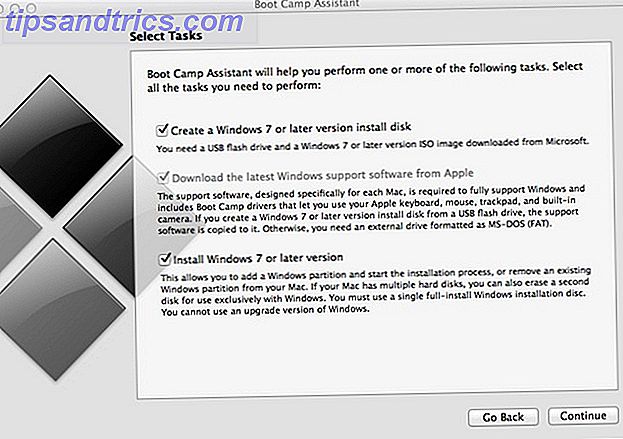
Pour utiliser l'Assistant BootCamp pour préparer votre Mac à installer Windows, vous devez disposer d'au moins 50 Go d'espace libre sur votre disque dur et également cocher l'option "Installer ou supprimer Windows 7 ou version ultérieure". L'assistant vous donnera un curseur vous permettant de choisir l'espace que vous voulez allouer à Windows. Il va ensuite rétrécir votre partition OS X en conséquence et créer une nouvelle partition prête pour l'installation de Windows.
Une fois que vous avez créé le programme d'installation et partitionné votre disque dur, vous pouvez redémarrer votre Mac et démarrer en utilisant le lecteur USB que vous venez de créer. L'Assistant Boot Camp doit le faire automatiquement pour vous, mais vous pouvez également sélectionner le lecteur USB dans le menu de démarrage en maintenant la touche Option enfoncée pendant que votre Mac démarre.
Pour installer Windows, vous devrez effectuer une «installation personnalisée» plutôt qu'une mise à niveau, et vous devrez formater la partition créée par l'assistant Boot Camp. Ensuite, asseyez-vous, détendez-vous et prenez une boisson lorsque Windows termine le processus d'installation.
Une fois que vous avez fini de vous frayer un chemin à travers le processus d'installation initial et que vous êtes arrivé sur le bureau, il est temps d'installer les pilotes Boot Camp. Ouvrez une fenêtre de l'Explorateur de fichiers et accédez au lecteur USB que vous avez configuré avec l'Assistant Boot Camp et recherchez le dossier Boot Camp. Maintenant, il suffit d'exécuter setup.exe - il va tout installer pour vous.
Une fois cela fait, tout devrait fonctionner - il comprend des pilotes pour carte graphique, Ethernet, Wi-Fi, Bluetooth, audio, webcam, clavier (y compris le rétro-éclairage et les touches multimédia) et le trackpad.
Boot Camp Performance
Si la raison principale pour laquelle vous voulez exécuter Windows 10 dans Boot Camp est la performance, vous voulez probablement savoir à quoi vous attendre.
Tout d'abord, les bonnes nouvelles - si vous vous rendez à Windows pour les jeux, vous obtiendrez probablement de bonnes performances graphiques de votre Mac (à condition que vous ayez une carte graphique dédiée). En effet, en général, beaucoup de jeux sont écrits pour Windows et utilisent souvent Direct X (une technologie Microsoft); Les mêmes jeux sous OS X devront se contenter d'une technologie différente, OpenGL, qui est multi-plateforme et bien supportée, mais généralement moins efficace, ce qui réduit les performances.
Tout à fait satisfait de mon Mac avec le jeu de camp d'entraînement, malgré la conduite d'un écran 5k, il peut faire DS3 1080 à 55fps Max réglage et 2k à 40fps
- Gaijinhunter (@aevanko) 19 avril 2016
Maintenant, les nouvelles pas si bonnes. Vous savez comment votre Mac a une durée de vie de la batterie incroyable et dispose d'un trackpad incroyable? Ils sont tous deux très bons parce qu'ils sont optimisés pour OS X, qui est adapté pour fonctionner parfaitement avec un ensemble de matériel très spécifique et est fortement optimisé à cause de cela. Windows, conçu pour fonctionner sur beaucoup de matériel différent, est loin d'être optimisé, et ça se voit. Vous risquez de perdre quelques heures de batterie en cours d'exécution sous Windows - avec certains rapports d'une réduction de 50% de la durée de vie de la batterie. Votre kilométrage peut varier, mais il ne résiste pas à OS X.
Malheureusement, le trackpad ne se comporte pas très bien dans Windows non plus. Bien que vous puissiez configurer la fonction "cliquer pour cliquer" et cliquer deux fois avec le bouton droit de la souris, cela ne semble pas aussi agréable que dans OS X.
Pilotes supplémentaires
Si vous voulez jouer à des jeux, vous voudrez probablement trouver les pilotes les plus récents pour la carte graphique de votre Mac à partir d'AMD ou de NVIDIA. Ceux-ci peuvent encore augmenter les performances de votre carte graphique, mais attention: ils peuvent casser des fonctionnalités comme la possibilité de changer la luminosité de votre écran.
Les pilotes Boot Camp fonctionnent assez bien, même si la gestion de l'alimentation et la fonctionnalité trackpad sont loin d'être aussi bonnes que sous OS X. Heureusement, de meilleures options sont disponibles qui les rapprochent beaucoup ... si vous êtes prêt à payer pour eux.
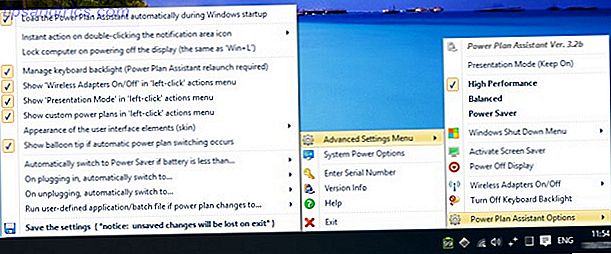
Power Plan Assistant aide à augmenter la durée de vie de la batterie en vous offrant une personnalisation beaucoup plus importante des mécanismes d'économie d'énergie, tels que la rapidité avec laquelle votre moniteur devrait s'éteindre et s'éteindre. Il vous permet d'avoir plusieurs profils (pour différentes plages de pourcentage de batterie, ou lorsque vous chargez), et fournit également un accès rapide à la connexion Wi-Fi et Bluetooth activée ou désactivée - ce qui nécessite généralement de plonger dans votre réseau / paramètres Bluetooth.
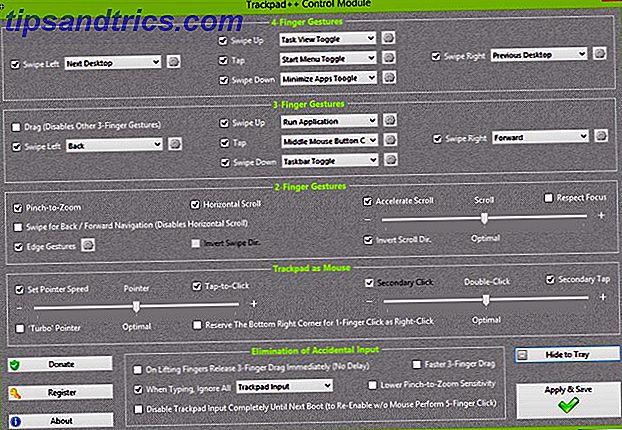
Trackpad ++ (qui nécessite l'installation de Power Plan Assistant) vous redonne la fonctionnalité de trackpad supplémentaire d'OS X que vous avez perdue dans Boot Camp. Oui, la fenêtre des paramètres est super encombrée et déroutante, mais vous pouvez modifier à peu près tout, de la sensibilité de défilement aux gestes supplémentaires (comme pincer pour zoomer), et même configurer des choses comme le rejet du trackpad lorsque vous tapez.
Ces deux applications sont libres d'installer, mais nécessitent une réinstallation avec chaque version de version, sauf si vous avez un numéro de série (que vous ne pouvez obtenir avec un "don" de 17 $ au développeur).
Exécuter Windows uniquement
Vous pouvez décider que vous avez terminé avec Mac tout à fait 7 Conseils pour passer de Mac à Windows 7 Conseils pour passer de Mac à Windows Vous serez surpris de voir combien Windows a à offrir. Transition en douceur de Mac à Windows avec nos conseils. En savoir plus et que vous souhaitez uniquement exécuter Windows sur votre Mac. Dans ce cas, vous voudrez probablement toujours utiliser l'utilitaire Boot Camp pour télécharger les pilotes Boot Camp, même si vous n'aurez pas besoin d'utiliser son outil de partitionnement pour redimensionner votre disque dur car vous prévoyez de l'effacer de toute façon.
Dans le cas où ce n'était pas évident, si vous envisagez d'installer Windows sur le Mac seul, vous essuierez votre disque dur, donc vous voulez vous assurer que tous vos fichiers sont sauvegardés ailleurs (vous devriez déjà vos fichiers sauvegardés ailleurs car ils sont déjà sauvegardés, non? ). Gardez à l'esprit que si vous comptez récupérer vos fichiers à partir d'une sauvegarde, Time Machine ne fonctionnera pas car Windows n'a aucun moyen d'accéder à Time Machine (bien que pouvoir lire les systèmes de fichiers Mac aide définitivement 4 façons de lire un disque formaté Mac dans Windows 4 Façons de lire un lecteur Mac formaté dans Windows Le lecteur Mac que vous essayez de lire sur Windows ne peut pas être cassé Certains lecteurs Mac sont formatés avec HFS +, un système de fichiers Windows ne peut pas lire, sauf si vous utilisez les bons outils. Lire la suite ). La meilleure façon de vous assurer est de simplement copier tous les fichiers que vous voulez sur un autre disque dur afin que vous soyez sûr d'avoir tout ce dont vous avez besoin.
Si vous avez déjà effacé votre disque dur et installé Windows uniquement pour réaliser que vous n'avez pas téléchargé les pilotes Boot Camp à l'aide de l'utilitaire, ne craignez pas; vous pouvez les télécharger directement depuis le site Web d'Apple. Les anciens Macs (avant 2013) ont besoin du Boot Camp 5.1.5621, tandis que les nouveaux Mac (à partir de 2013) ont besoin du Boot Camp 5.1.5640.
De plus, l'installation est la même que pour Boot Camp. Il suffit d'utiliser le sélecteur de partition sous l'installation de Windows pour supprimer toutes les partitions en cours avant le formatage pour Windows, et vous voudrez toujours installer les pilotes Boot Camp (et tous les autres pilotes tiers mentionnés ci-dessus).
Une note sur EFI vs BIOS
Traditionnellement, les ordinateurs ont utilisé un BIOS (Basic Input / Output System) pour compiler un rapport système répertoriant le matériel dont l'ordinateur dispose. Cela inclut le modèle du CPU et ses spécifications, la quantité de RAM installée, tous les périphériques de stockage (comme les disques durs installés via IDE ou SATA) et autres périphériques (lecteurs optiques, cartes graphiques, cartes son ou toute autre carte d'extension). Ce rapport est ensuite transmis au système d'exploitation afin qu'il sache avec quoi il travaille.
Les Mac n'utilisent pas de BIOS, mais utilisent plutôt un système appelé Extensible Firmware Interface (EFI). Il remplit à peu près les mêmes fonctions qu'un BIOS, mais offre des fonctionnalités supplémentaires (telles que la prise en charge d'une interface utilisateur graphique et la prise en charge intégrée du démarrage sur un réseau).
Pour les anciennes versions de Windows qui ne supportaient qu'un démarrage avec un BIOS, un module de support de compatibilité (CSM) convertit les informations de l'EFI en un BIOS virtuel qui est ensuite fourni au système d'exploitation pour lui permettre de démarrer.
Microsoft a commencé à prendre en charge le démarrage EFI à partir de Windows 8. Le démarrage d'EFI entraîne des temps de démarrage beaucoup plus rapides, par défaut beaucoup plus sûr (vous protégeant des logiciels malveillants détournant votre ordinateur ou fonctionnant en dehors de ce qui peut être détecté et corrigé par un logiciel antivirus) et vous permettant de démarrer à partir de périphériques de plus de 2 To. Windows 10, comme Windows 8, prend en charge le démarrage à partir d'un BIOS ou de l'EFI.
Malheureusement, le support du pilote peut être un peu aléatoire lors du démarrage de Windows en mode EFI. Par exemple, le MacBook Pro 13 pouces mi-2012 sera heureusement démarrer dans Windows 10 en mode EFI, mais pour une raison quelconque, Windows 10 refusera absolument de reconnaître la carte son.
la version efi de Windows 10 ne reconnaît pas mon disque dur comme Mac OS X> 10.8.2! Donc je dois utiliser la version bios pic.twitter.com/U9JbGLDNMq
- Computer Guy (@ TCG96) 1 octobre 2014
Si vous devez démarrer via un EFI ou un BIOS revient à savoir si votre Mac particulier est entièrement pris en charge par Windows en mode EFI, et nécessite un peu de recherche. L'amorçage en mode EFI est généralement beaucoup plus rapide, mais vous courez le risque que quelque chose ne soit pas correctement supporté; Cela peut ou ne pas être un disjoncteur basé sur vos propres exigences personnelles.
Alors que le mode BIOS est plus lent et sera un jour éliminé, ce jour n'est pas aujourd'hui. C'est la méthode officiellement supportée par Apple et ses pilotes Boot Camp, donc si la fiabilité, la compatibilité et la facilité d'installation sont votre plus grande priorité, le mode BIOS est toujours la solution.
Windows fonctionne bien ... surtout
Si vous avez besoin d'exécuter l'application Windows impaire sur votre Mac, vous devriez certainement envisager d'exécuter une machine virtuelle Quelle est la meilleure façon d'exécuter plusieurs systèmes d'exploitation sur votre PC? Quelle est la meilleure façon d'exécuter plusieurs systèmes d'exploitation sur votre PC? Indécis entre Windows et Linux? Il est possible d'exécuter plusieurs systèmes d'exploitation sur une seule machine soit par double démarrage, soit en utilisant une machine virtuelle. Voyons lequel est le meilleur pour vous. Lire la suite . Pour la plupart des utilisateurs, cela devrait être plus que suffisant, et il est généralement beaucoup plus facile de configurer et de faire la transition vers et depuis OS X.
Cependant, parfois, vous avez juste besoin de lancer Windows en mode natif, que ce soit pour les jeux ou que vous ne puissiez plus supporter OS X plus longtemps. Boot Camp facilite également la mise en place. Avec des pilotes qui s'installent tous ensemble, vous serez opérationnel en un rien de temps. Vous aurez de meilleures performances graphiques au détriment de la durée de vie de la batterie et de la convivialité du trackpad, mais parfois, un Mac doit faire ce qu'un Mac doit faire.
Notez que l'exécution de Windows nativement peut ne pas être nécessaire si vous utilisez un outil comme WineBottle pour exécuter des applications Windows sur Mac. Comment exécuter des programmes Windows sur votre Mac Utilisation de WineBottler Comment exécuter des programmes Windows sur votre Mac Utilisation de WineBottler En savoir plus. Ce n'est pas la solution parfaite pour tous les cas, mais c'est certainement une option qui vaut la peine d'être explorée.